如何在 WordPress 中设置志愿者表格(轻松)
已发表: 2021-03-12您是否希望为您的非营利组织招募志愿者并保持他们的信息井井有条?
志愿者对您的组织非常重要,在您的网站上招募他们可以给您带来巨大的推动力,让您接触到更多的人。
因此,在本文中,我们将向您展示如何在您的 WordPress 网站上设置志愿者表单。
立即申请您的 WPForms 非营利折扣
如果您想继续前进,请参阅本教程的目录:
- 创建志愿者表格
- 自定义您的志愿者表格
- 配置您的志愿者表格设置
- 自定义您的志愿者表格的通知
- 配置您的志愿者表格的确认
- 将您的志愿者表格添加到您的网站
- 自动创建用户注册(可选)
为什么要创建在线志愿者表格
您可能想知道拥有 WordPress 志愿者表格的好处是什么。 有很多,但这里有一些关键原因:
- 确保您的 WordPress 仪表板中的联系信息安全有序
- 设置自动营销活动以立即向感兴趣的志愿者发送电子邮件
- 接触更多可能浏览您的网站并愿意通过志愿服务帮助您的人。
- 和更多…
因此,既然您已经看到在您的网站上拥有一个志愿者表单是多么棒,那么让我们直接进入并了解如何创建一个表单。
如何在 WordPress 中设置志愿者表格
按照这些分步说明为您的网站创建志愿者表格,并开始招募人员来帮助您的非营利组织。
第 1 步:创建志愿者表格
您需要做的第一件事是安装并激活 WPForms 插件。 有关更多详细信息,请参阅有关如何在 WordPress 中安装插件的分步指南。
接下来,您需要安装并激活 Form Templates Pack Addon。
使用此插件,您将能够访问预先构建的志愿者申请表单模板,以及大量其他行业和特定于利基的模板,用于为您的站点创建自定义表单。
这可以节省您手动将志愿者申请表字段添加到简单联系表所需的时间。
单击安装插件并激活。
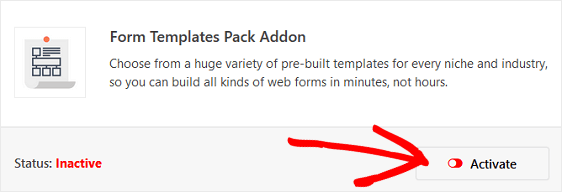
接下来,转到WPForms » Add New创建一个新表单。
在设置屏幕上,为您的表单命名并向下滚动到模板屏幕底部,其中显示为Additional Templates 。
在搜索栏中输入“志愿者”,将出现志愿者招募表格模板。
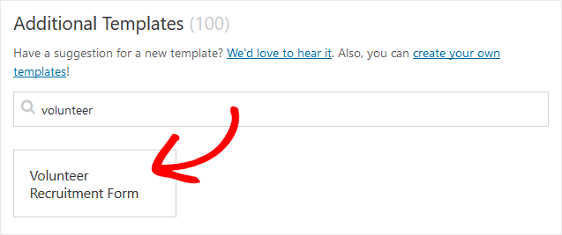
单击模板,WPForms 将为您创建一个志愿者申请表。
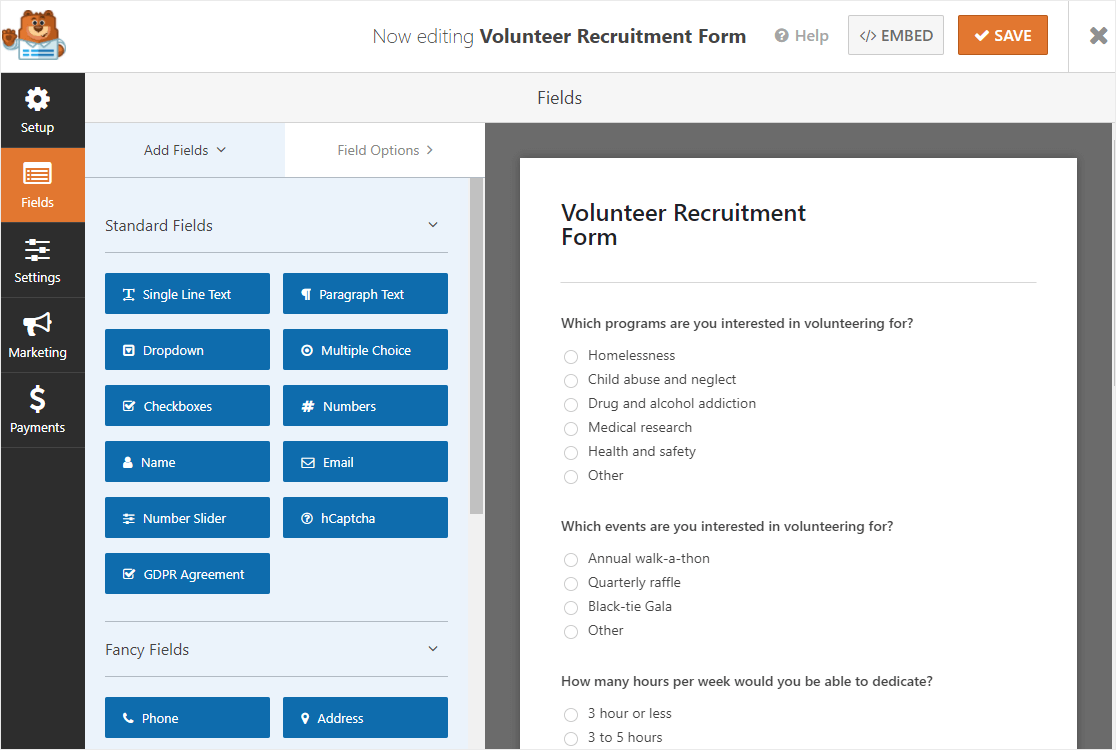
第 2 步:自定义您的志愿者表格
WPForms 使自定义表单变得容易,因此您可以获得志愿者机会。 无论您在志愿者职位中寻找什么,这都很容易。
除了姓名、地址、电子邮件和电话号码等标准表单字段外,您还会注意到以下志愿者申请表单字段:
- 多项选择
- 复选框
- 段落文本
使用这些表单字段,您可以确认志愿者资格并通过询问潜在志愿者以下内容来真正发展您的志愿者计划:
- 他们感兴趣的节目或活动
- 他们可以为您的组织投入多少小时
- 一周中的哪几天有空
- 以前的志愿者经历
- 他们如何听说您的组织
- 添加一个多选文本框以获得背景调查的同意以查找犯罪历史
- 使用文本字段询问驾驶执照号码
- 添加字段以收集紧急联系人
您可以通过将其他表单域从左侧面板拖到右侧面板,将其他表单域添加到您的在线表单中。 您还可以通过单击字段来自定义字段。
例如,如果您不想在地址字段中显示地址行 2 ,则只需单击右侧的地址字段即可。
然后,在左侧部分的字段选项下,单击高级选项并单击地址行 2 字段附近的复选框。
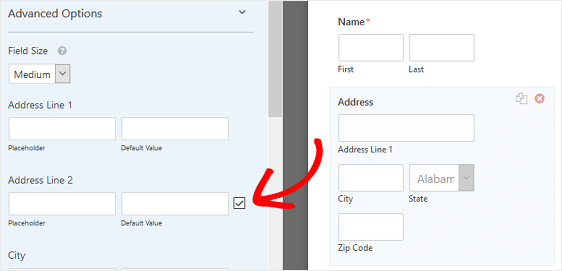
确保按要求设置该字段,以便用户在未填写这些字段的情况下无法提交表单。
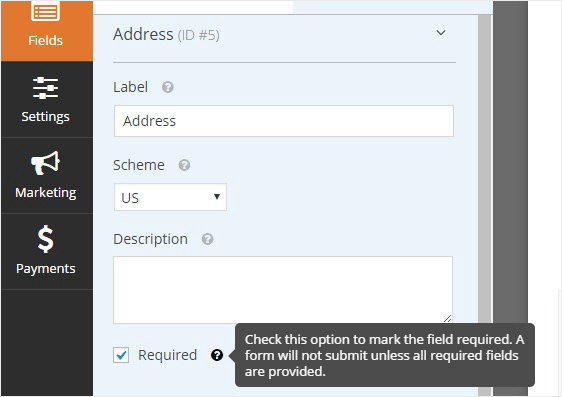
添加完所有表单字段后,单击“保存” 。
您现在已准备好配置志愿者申请表的设置。
第 3 步:配置您的志愿者表格设置
首先,转到“设置” »“常规” 。
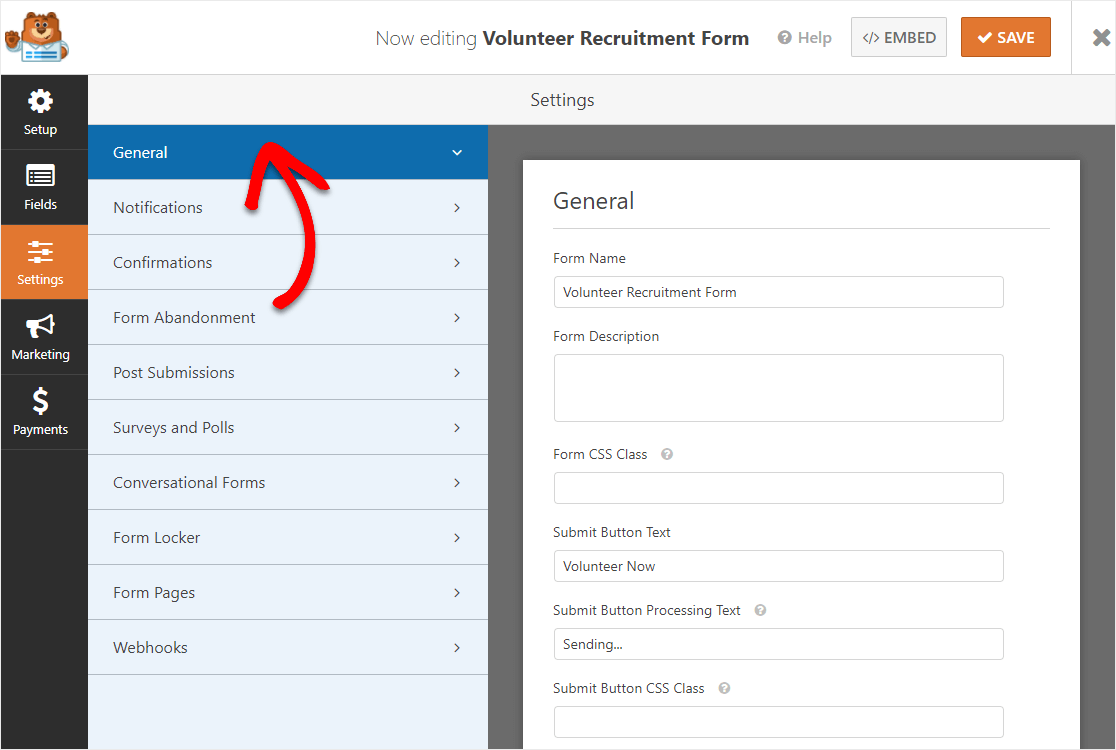
您可以在此处配置以下内容:
- 表单名称— 如果您愿意,可以在此处更改表单的名称。
- 表格说明 — 为您的表格提供说明。
- 提交按钮文本 —自定义提交按钮上的副本。
- 垃圾邮件预防 —使用反垃圾邮件功能、hCaptcha 或 Google reCAPTCHA 阻止联系形式的垃圾邮件。 所有新表单都会自动启用反垃圾邮件复选框。
- AJAX 表单 —无需重新加载页面即可启用 AJAX 设置。
- GDPR 增强功能 —您可以禁用条目信息和用户详细信息(例如 IP 地址和用户代理)的存储,以符合 GDPR 要求。 查看我们的分步说明,了解如何将 GDPR 协议字段添加到您的简单联系表单中。
完成后,单击“保存” 。
第 4 步:配置志愿者表格的通知
每当在您的网站上提交申请时,通知都是发送电子邮件的好方法。
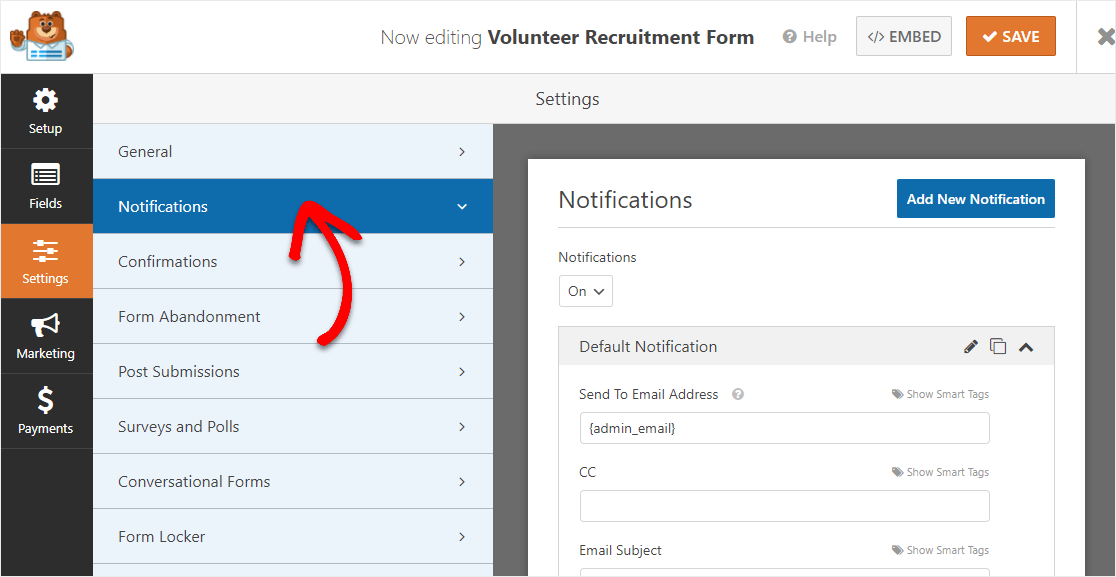
如果您使用智能标签,您还可以在用户申请志愿者时向他们发送通知,让他们知道您已收到他们的申请并将很快与他们联系。 这可以向人们保证他们的申请已正确通过。
如需这一步的帮助,请查看我们关于如何在 WordPress 中设置表单通知的文档。
如果您需要发送多个通知,例如发送给您自己、志愿者协调员和志愿者申请人,请查看我们关于如何在 WordPress 中发送多个表单通知的分步教程。
除此之外,如果您希望在您的电子邮件中保持品牌一致,您可以查看有关向电子邮件模板添加自定义标题的指南。
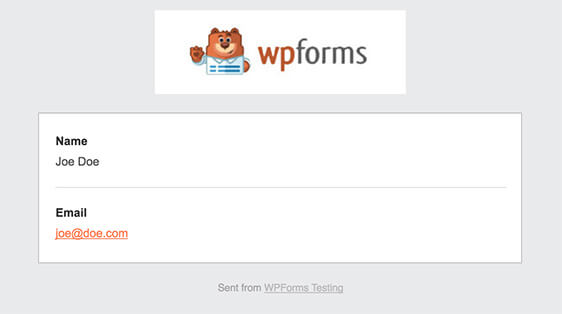
第 5 步:自定义您的志愿者表格的确认
表单确认是网站访问者在您的网站上提交申请后显示给他们的消息。 他们让人们知道他们的申请已被处理,并为您提供机会让他们知道下一步是什么。
WPForms 有 3 种确认类型可供选择:
- 消息:这是 WPForms 中的默认确认类型。 当站点访问者提交志愿者申请表时,会出现一条简单的消息确认,让他们知道他们的申请已被处理。 在此处查看一些有助于提高客户满意度的成功信息。
- 显示页面:这种确认类型会将网站访问者带到您网站上的特定网页,感谢他们的申请。 如需帮助,请查看我们关于将客户重定向到感谢页面的教程。 此外,请务必查看我们关于创建有效的感谢页面以提高客户忠诚度的文章。
- 转到 URL(重定向):当您要将站点访问者发送到不同的网站时使用此选项。
让我们看看如何在 WPForms 中设置简单的表单确认,以便您可以自定义网站访问者在申请为您的非营利组织的志愿者时看到的消息。

首先,单击“设置”下“表单编辑器”中的“确认”选项卡。
接下来,选择您要创建的确认类型。 对于此示例,我们将选择Message 。
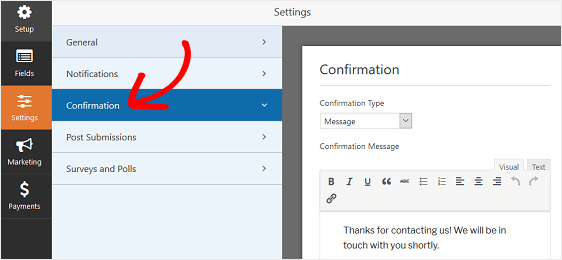
然后,根据您的喜好自定义确认消息,然后点击保存。
如需其他确认类型的帮助,请参阅我们关于设置表单确认的文档。
现在您已准备好将志愿者申请表添加到您的网站。
第 6 步:将您的志愿者表格添加到您的网站
设置志愿者申请表后,您需要将其添加到您的 WordPress 网站。
WPForms 允许您将表单添加到网站上的许多位置,包括您的博客文章、页面,甚至侧边栏小部件。
让我们来看看最常见的帖子/页面嵌入选项。
首先单击表单构建器顶部的嵌入按钮。
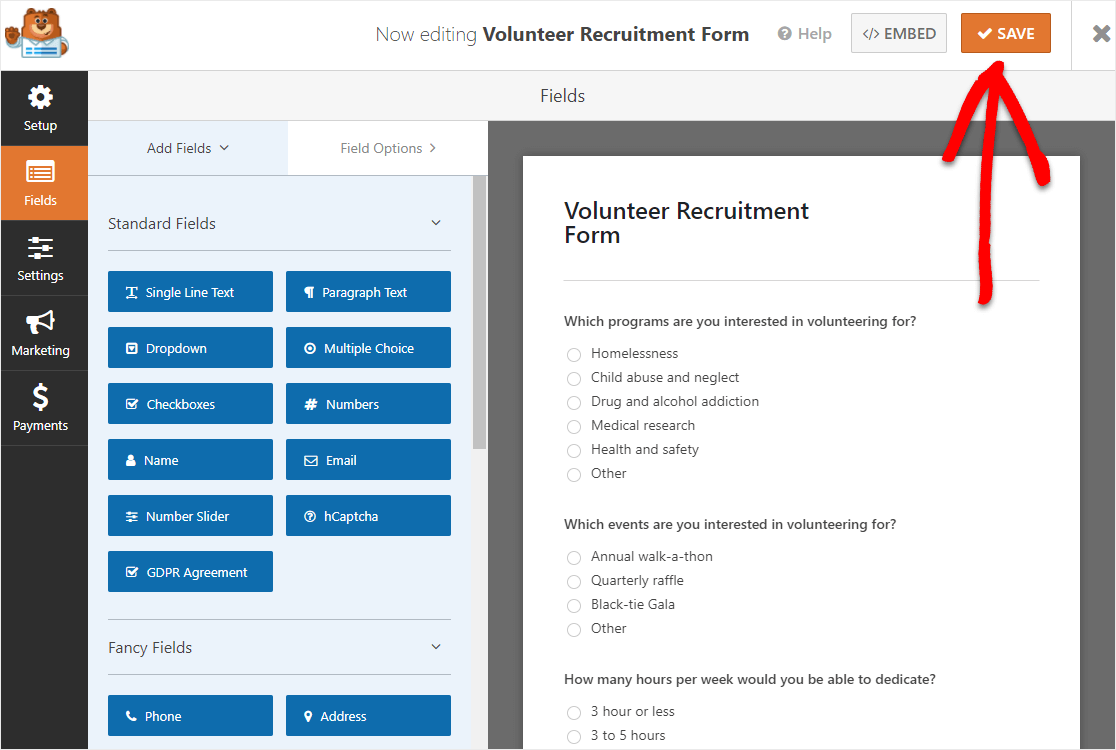
当 Embed in a Page 通知弹出时,继续点击Create New Page 。
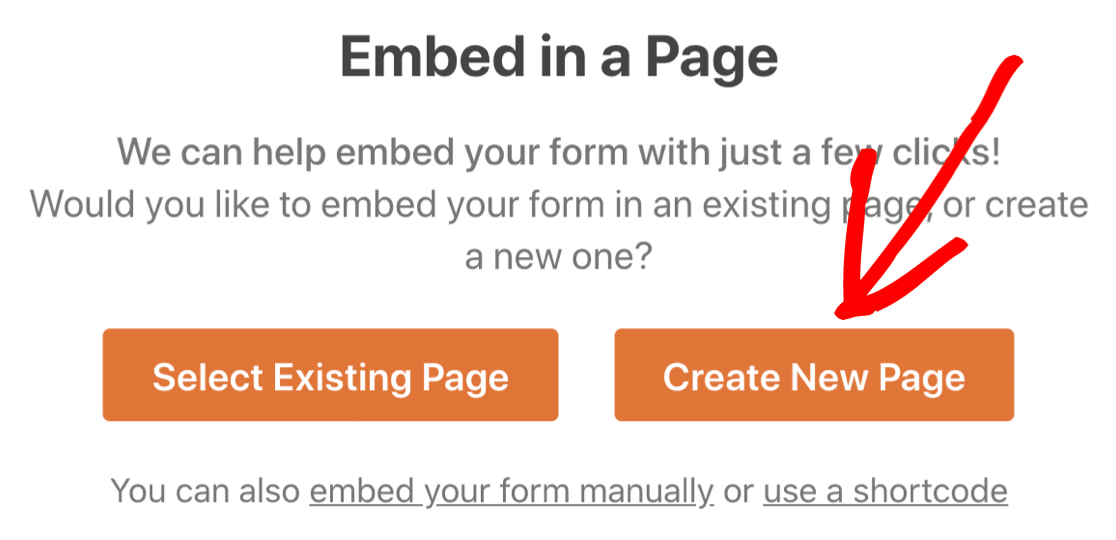
接下来,WPForms 会要求您为页面命名。 在框中键入页面的标题,然后单击开始吧!
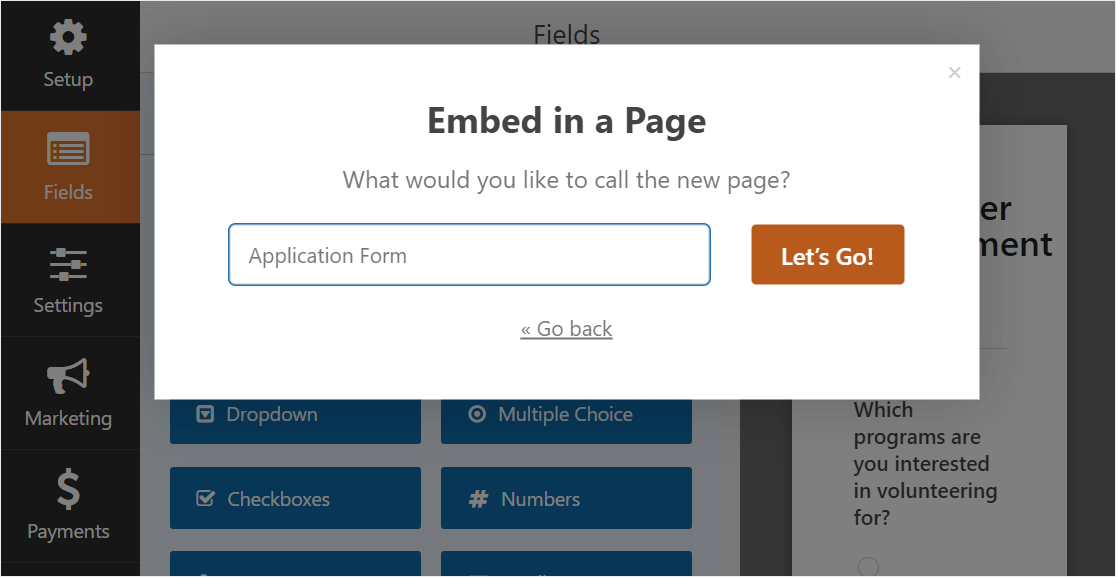
现在,WPForms 将为您的申请表打开一个新页面。
所以接下来,继续并单击顶部的发布或更新以在您的网站上发布表单。
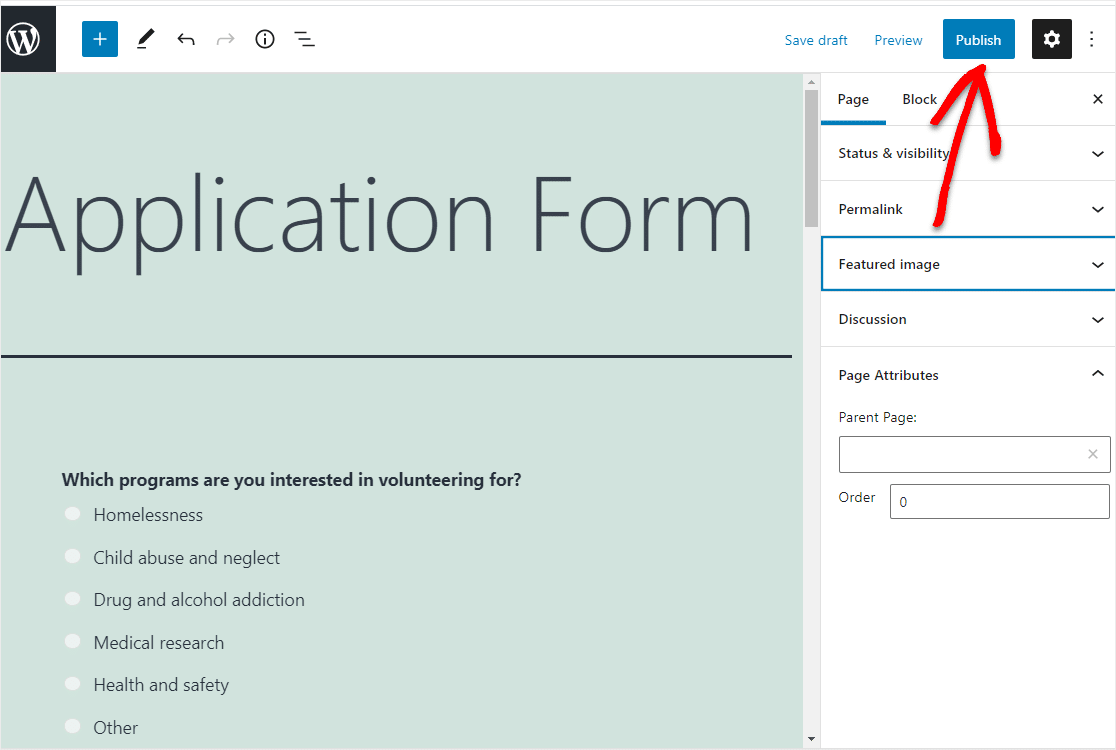
太好了 - 现在您可以将人们引导到此页面,以便从您网站上的任何位置为您的组织申请志愿者。
这是您完成的表单在页面上的样子。
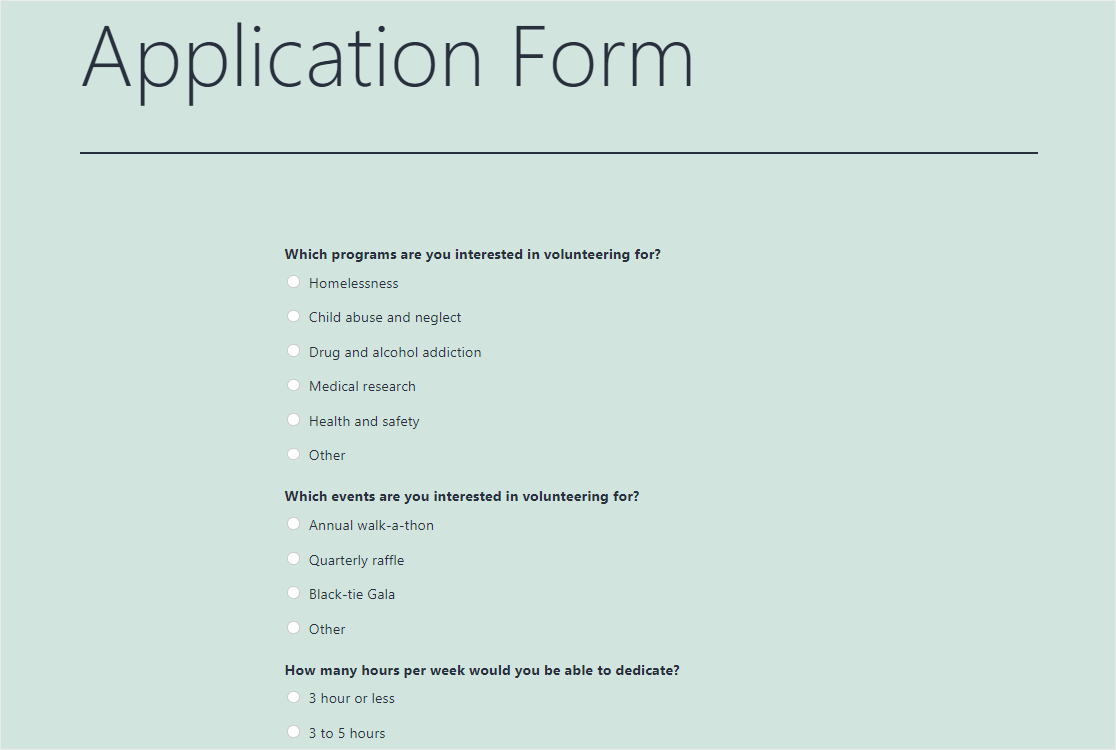
很棒的工作! 您的志愿者表格现已上线。
步骤 7:创建新用户注册
接下来,如果您有兴趣授予您的志愿者访问帐户的权限,您需要激活用户注册插件以邀请他们创建一个帐户。
他们可以通过填写用户注册表来做到这一点。
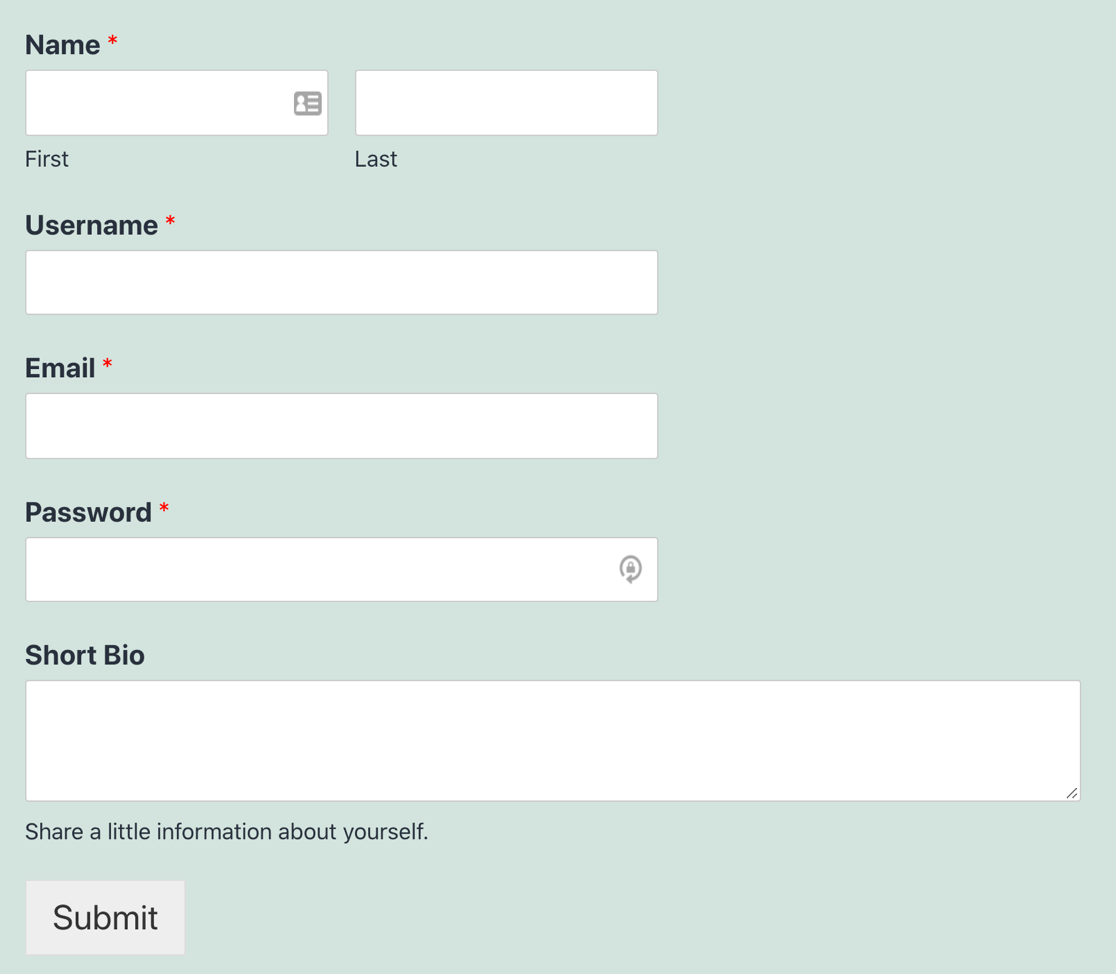
有关更多详细信息,请查看我们关于如何安装和设置用户注册插件的教程。
非营利网站的额外提示
使用 WPForms,您可以为您的非营利组织完成更多的事情,而不仅仅是创建志愿者申请表。
让我们来看看几种可能性。
- 设置志愿者申请的截止日期
- 接受网上捐款
- 使用非营利通讯注册表格
- 尝试多页表单
- 制作调查或投票表格
设置志愿者申请的截止日期
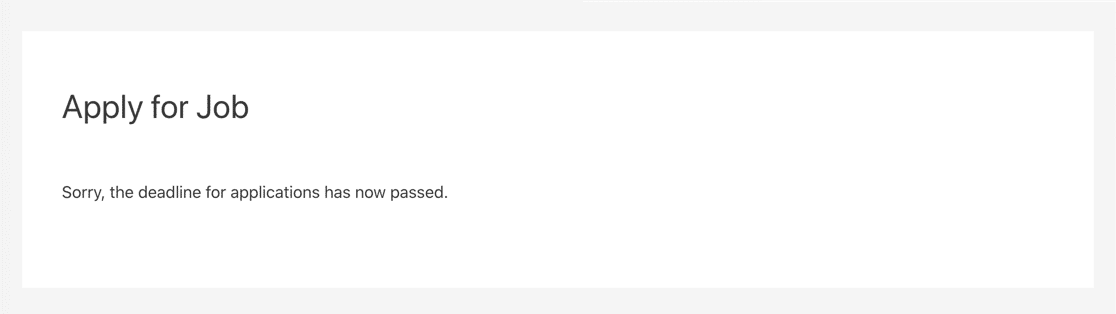
如果您想在某个日期关闭申请,请了解如何向您的表单添加自动到期日期。
接受网上捐款
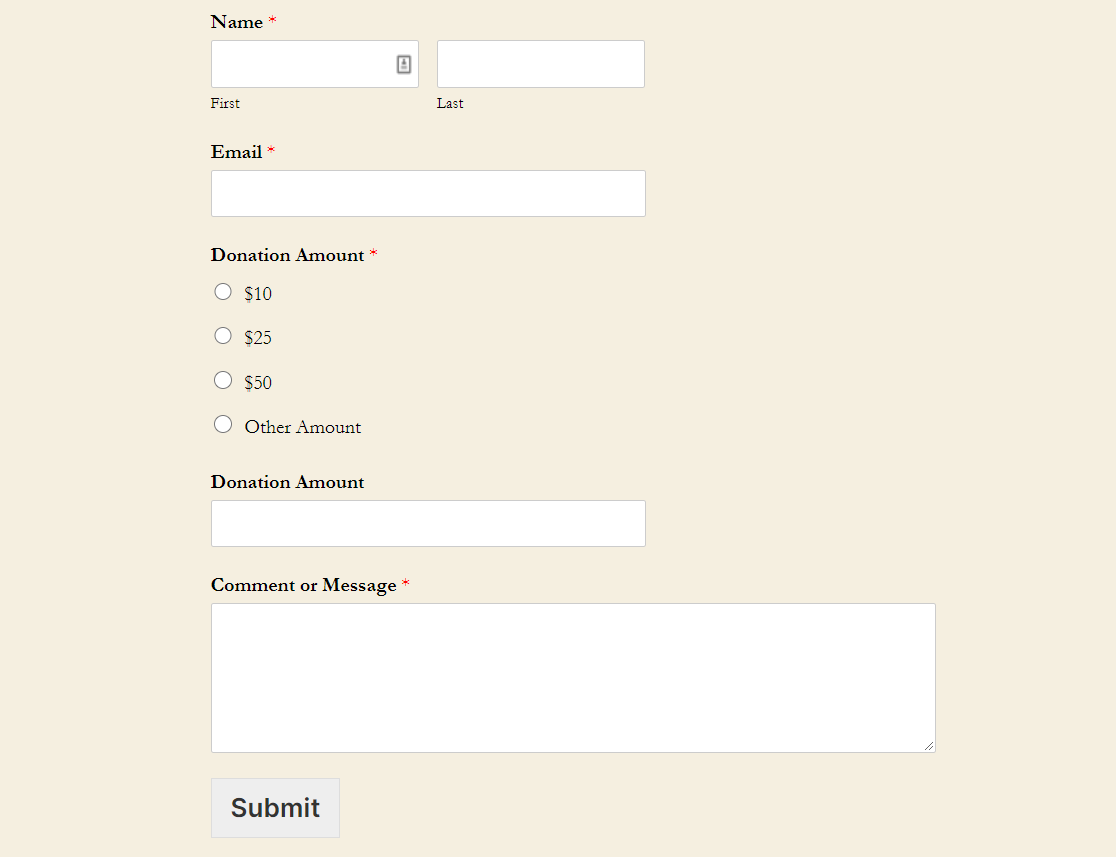
为您的慈善机构筹集资金与招募志愿者一样重要。 要在线接收捐赠,请查看如何创建捐赠表格。
使用非营利通讯注册表格
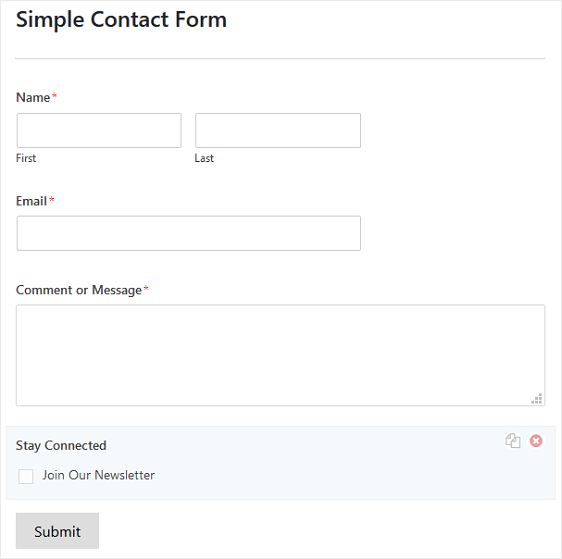
通过在表单中添加时事通讯注册复选框,您可以与志愿者保持联系。 您可以将表单与流行的电子邮件营销工具连接起来,包括:
- 常联系
- 发送蓝
- 韦伯
- 邮递员
- 获取响应
- 活动监视器
- 滴
- 活动广告系列
- 和更多…
尝试多页表单
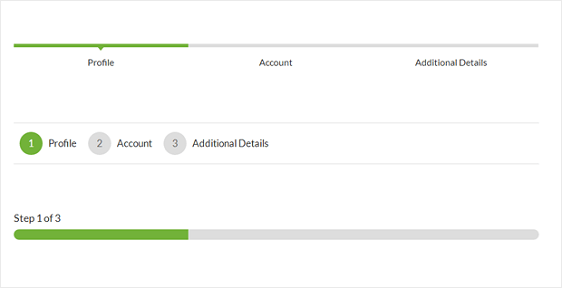
当您的表单被分解成多个页面而不是作为一个长表单呈现时,您更有可能获得更多的表单提交。
以下是如何轻松地将表单拆分为多个页面。
制作调查或投票表格
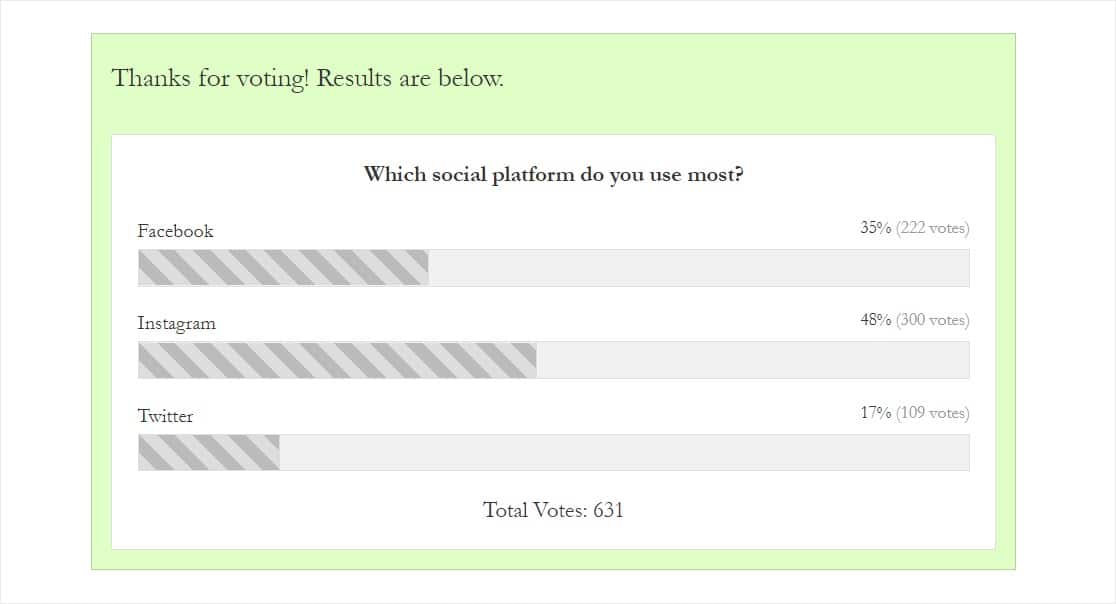
您可以通过为您的网站创建投票表,询问现有或潜在的志愿者他们最希望您的组织举办哪些活动。
您还可以通过在您的网站上创建调查表,从志愿者那里获得更详细的信息,包括他们对您的非营利组织的看法。
你有它! 您现在知道如何使用 WPForms Pro 插件在 WordPress 中设置志愿者表单。
后续步骤:立即获取 WPForms Pro
您知道 WPForms 提供非营利性折扣吗?
WPForms Pro 提供给符合条件的非营利组织,可享受 75% 的大幅折扣。 对于世界上最强大的 WordPress 表单构建器来说,这只是 99 美元/年。
立即申请您的 WPForms 非营利折扣
因此,您会发现在 WordPress 网站上招募志愿者和接受捐款比以往任何时候都容易。
如果您正在考虑在您的网站上创建一个捐赠页面,请务必查看这些特殊的捐赠页面示例,以激发您的筹款工作。
你还在等什么? 立即开始使用最强大的 WordPress 表单插件。
不要忘记,如果您喜欢这篇文章,请在 Facebook 和 Twitter 上关注我们。
